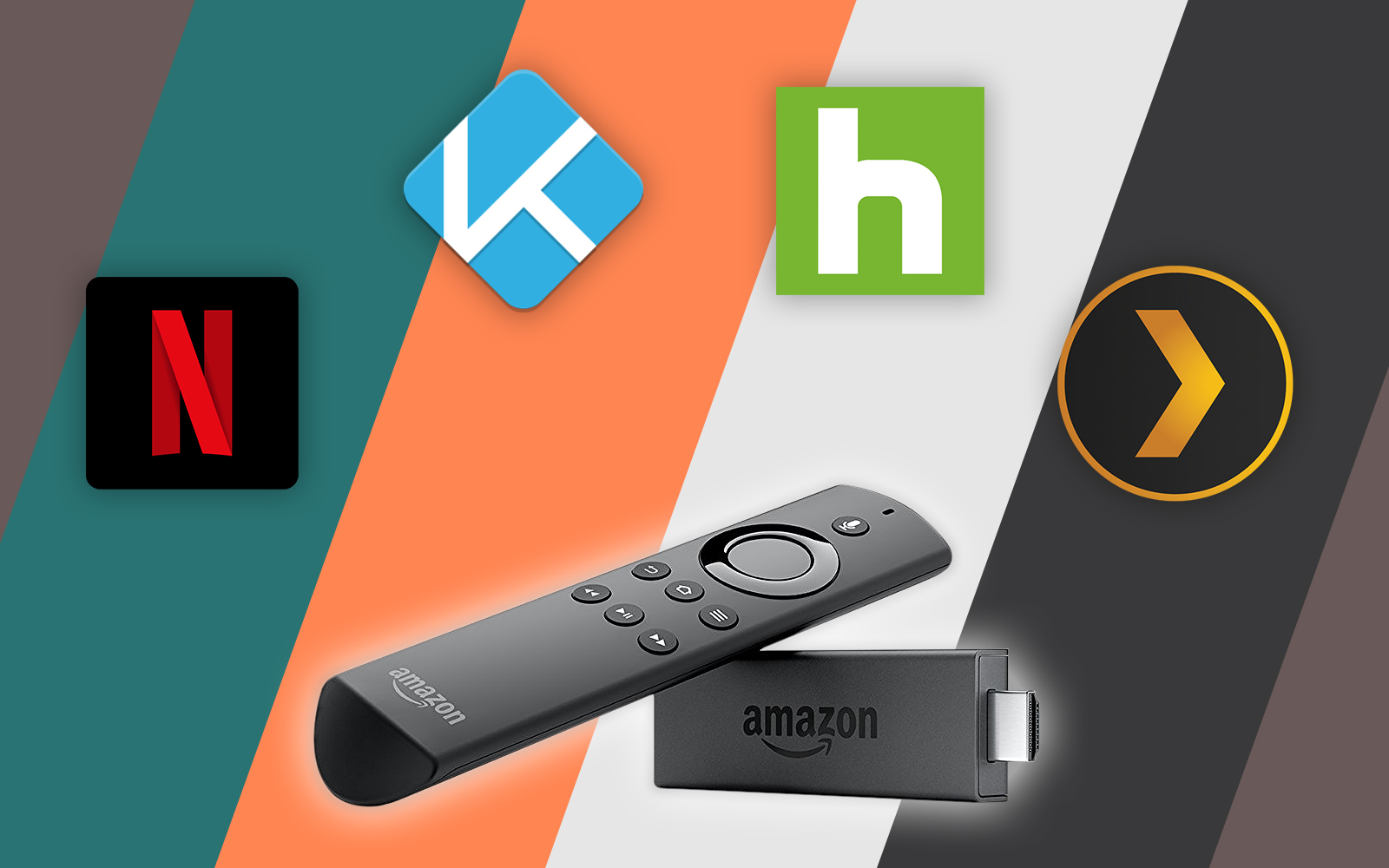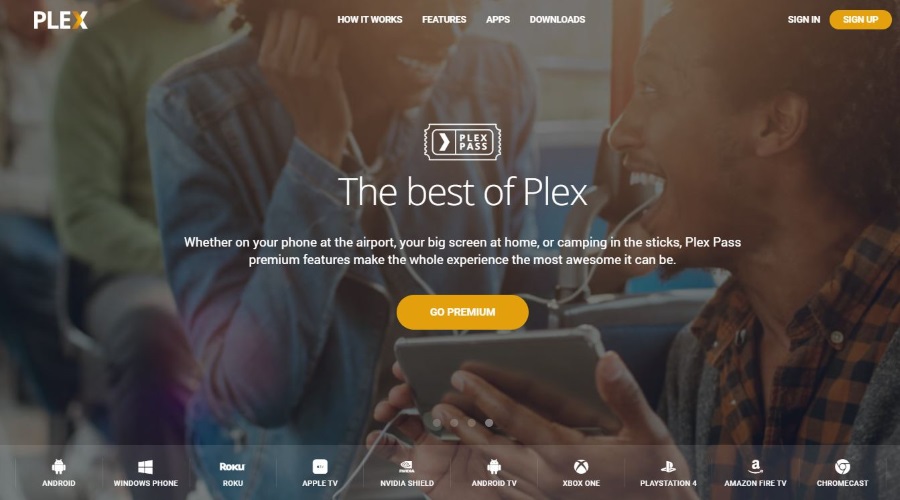
Plex — это потрясающее приложение для медиацентра, которое стало еще лучше благодаря своей бесплатности и простоте использования. Простое в установке, простое в настройке и организации и удобное для потоковой передачи на другие устройства, оно показывает, насколько хорошими могут быть некоторые платформы, если они приложат к этому усилия. Одной из сильных сторон Plex является возможность добавлять каналы по своему усмотрению. Каналы — это то, как вы получаете больше фильмов для Plex, о чем и пойдет речь в этом руководстве. По умолчанию Plex поставляется с рядом авторизованных каналов при установке. Затем вы можете добавить другие авторизованные каналы, выполнив поиск в приложении и добавив их. Весь процесс занимает менее пяти минут и может предложить огромный выбор контента от множества провайдеров.
Содержание
Конечно, есть и неавторизованные каналы. Они не были проверены и одобрены Plex. Это не значит, что они плохие, просто Plex либо не успел их проверить, либо владелец канала не хочет, чтобы Plex их заметил.
И конечно, вы также можете добавлять местный контент. DVD, Blu-rays или MP4, которые вы загрузили на свой Plex Media Server. Это фильмы, которые принадлежат вам и могут воспроизводиться непосредственно через Plex Media Player. Получение большего количества фильмов путем добавления своих собственных не требует объяснений. Если вы хотите добавить
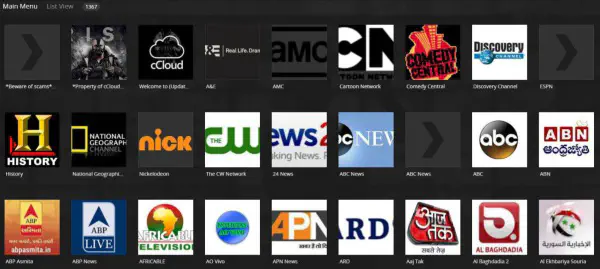
Установка Plex
Если у вас уже есть экземпляр Plex Media Server, запущенный на вашем ноутбуке или настольном компьютере, вы можете перейти к следующей части руководства. Однако если вы еще не настроили Plex и не создали учетную запись для потоковой передачи мультимедиа, вам придется сделать это, прежде чем использовать Plex для получения дополнительных фильмов. Plex лучше всего работает на компьютерах, которые могут постоянно работать в фоновом режиме; например, использование настольного компьютера с большим жестким диском вместо ноутбука, который постоянно переходит в спящий режим, будет лучше для постоянной работы сервера. Если у вас нет настольного ПК, вам подойдет и ноутбук, хотя вы не сможете получить доступ к содержимому Plex, если ваш компьютер перейдет в спящий режим или гибернацию.
Plex довольно прост в настройке, поэтому не стоит слишком напрягаться, если вы незнакомы с этой технологией. Приложение Plex Media Server поможет вам настроить сам сервер и выбрать каталог, из которого будет транслироваться контент. Если вы хотите транслировать широкую коллекцию музыки, фотографий и домашнего видео, лучше всего собрать все либо в отдельные папки, либо в один каталог. Plex умеет различать различные формы контента, поэтому невероятно просто собрать все вместе и позволить Plex делать всю работу.
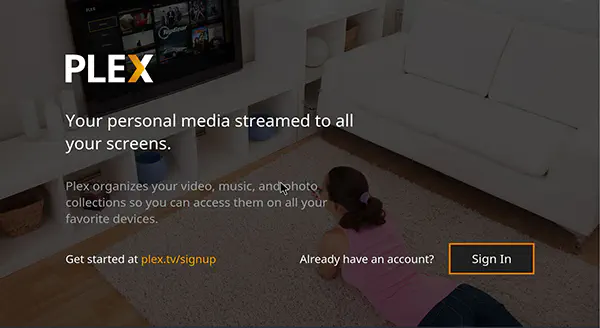
Мы также должны упомянуть, что, хотя Plex является бесплатным для начала, у компании есть платный тарифный план Plex Pass, который дает вам некоторые дополнительные преимущества к обычному сервису. Для начала, Plex Pass позволяет бесплатно записывать эфирное телевидение с помощью антенны, загружать контент в автономном режиме для использования без сигнала сотовой связи, слушать музыку через специализированное приложение Plex player и даже автоматически видеть трейлеры к фильмам, загруженным на ваше устройство, чтобы создать впечатление кинотеатра. Plex Plus стоит $4,99 в месяц, но для стандартного использования больше и не нужно. Тем не менее, это неплохая сделка, если вы ищете дополнительную мощность для своей версии Plex.
Когда Plex установлен на вашем домашнем компьютере и вы можете получить доступ к серверу, установите приложение на выбранное вами устройство. Вы увидите, что Plex обновился и показывает содержимое вашего Plex Media Server, отсортированное по типу содержимого, размещенного на вашем основном компьютере-сервере Plex. Теперь все, что вам нужно, это немного контента для вашего сервера.
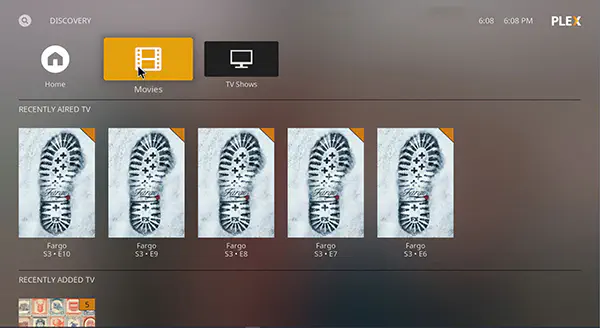
Получение большего количества фильмов для Plex
Помимо добавления собственного контента, вы можете добавить неофициальные каналы в Plex, чтобы получить больше фильмов. К сожалению, официальные каналы и плагины были сняты с производства, но вы все еще можете найти некоторые неофициальные каналы в сети.
Неофициальные каналы и Unsupported App Store
Самый простой способ получить доступ к широкому спектру неофициальных каналов в Plex — использовать Unsupported App Store.
Для Unsupported App Store требуется плагин WebTools с GitHub . Выберите и загрузите файл WebTools.bundle.zip со страницы по ссылке и извлеките его на свое устройство. Имя извлеченного файла должно быть WebTools.bundle. Если это что-то другое, переименуйте его в это.
Если вы используете Plex Media Server на компьютере с Windows, поместите WebTools.bundle в %LOCALAPPDATA%\Plex Media Server\Plug-ins.
Если вы используете Plex Media Server на Mac, поместите файл в ~/Library/Application Support/Plex Media Server/Plug-ins.
Если вы используете Plex Media Server для Linux, поместите файл в $PLEX_HOME/Library/Application Support/Plex Media Server/Plug-ins.
После установки нам нужно инициализировать плагин, чтобы он работал с Plex Media Server. Откройте приложение Plex и зайдите в канал WebTools. Вы должны увидеть два URL-адреса и сообщение под ними, которое гласит: «Чтобы получить доступ к этому каналу, введите указанные ниже url-адреса в новой вкладке браузера». Откройте веб-браузер на Plex Media Server и введите URL-адреса в строку URL. Введите данные Plex, когда появится запрос на завершение входа.
- Выберите Unsupported AppStore на главной странице. Вы попадете на страницу приложений.
- Найдите и выберите каналы, которые вы хотите добавить.
- Выберите Install под приложением, чтобы установить их.
Поскольку официальная поддержка каналов была прекращена в 2018 году, эти каналы являются последним способом использования Plex без перехода к следующей предложенной нами области.
Неподдерживаемые каналы и Plex
При выборе некоторых каналов в магазине неподдерживаемых приложений следует соблюдать осторожность. Хотя многие из них являются законными и содержат законные каналы, которые просто не были проверены, некоторые каналы являются незаконными или содержат незаконный контент. Хотя доступ к этим каналам не повредит вашему Plex Media Server, вам нужно быть осторожным, чтобы не быть идентифицированным как использующий нелегальные потоки. Используйте VPN для доступа к интернету в любое время, но особенно при доступе к чему-либо, что не является на сто процентов легальным. TechJunkie не потворствует пиратству или доступу к нелегальному контенту, поэтому вы должны сами решить, стоит ли получать доступ к некоторым каналам, доступным через Unsupported App Store.
Торрентинг
Конечно, если неофициальные каналы в конечном итоге исчезнут из Plex, как мы уже видели с официальной линейкой их сервисов, самым простым путем будет торрентинг. У нас есть целый список наших любимых торрент-клиентов для платформ вроде Windows 10 здесь, но наш фаворит — qBittorrent. Будучи бесплатным клиентом с открытым исходным кодом, мы убедились в его надежности, быстроте и полном отсутствии рекламы, вредоносных программ или любого другого нежелательного программного обеспечения, включенного при установке. Приложение по-прежнему регулярно обновляется спустя более десяти лет после его первоначального запуска, а с выходом версии 4.1.5 было обновлено как разрешение приложения, так и визуальный дизайн программы, который стал выглядеть чище, чем когда-либо прежде. Доступное для Windows 10, macOS и Linux, это идеальное приложение для загрузки фильмов с торрент-сайтов.
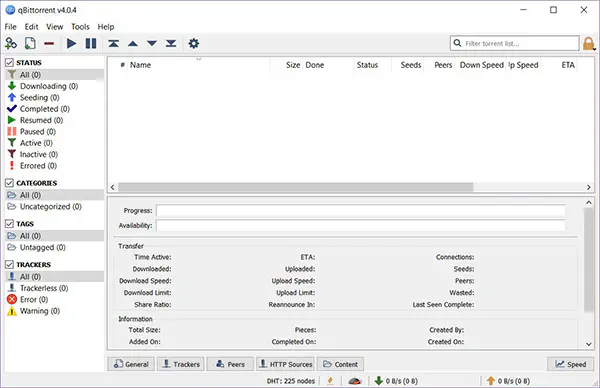
Рипование собственных фильмов
Если у вас есть большая коллекция физических носителей, вы можете копировать свою коллекцию прямо на компьютер, чтобы транслировать их с сервера Plex. Копирование DVD с защитой DMCA — не самая простая задача в мире, но, к счастью, у нас есть целое руководство для этого прямо здесь.
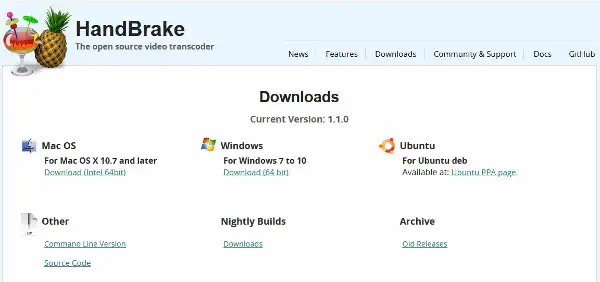
* * *
Существует множество способов загрузки фильмов для вашего сервера Plex, но эти три метода — наши личные фавориты. Сообщите нам в комментариях ниже, как вы добавляете фильмы в Plex, и оставайтесь на TechJunkie для будущих обновлений об использовании Plex для всех ваших потребностей в кино и телевидении.
YouTube видео: Как получить фильмы для Plex
Вопросы и ответы по теме: “Как получить фильмы для Plex”
Как смотреть фильмы на Plex?
Фильмы и ТV1. Зарегистрируйтесь Получите бесплатную учетную запись Plex. 2. Скачайте Plex. Загрузите Plex на устройство со своими хранящимися медиафайлами. 3. Добавьте медиа Мы поддерживаем множество разных типов файлов. 4. Начните стримить Наслаждайтесь вашим медиа на всех ваших устройствах
Где можно легально смотреть фильмы?
8 хороших сайтов для просмотра фильмов и сериалов* Амедиатека Стоимость: подписка — от 599 рублей в месяц; прокат сериалов — от 399 рублей на 60 дней.
- ivi. Стоимость: бесплатно с рекламой; подписка — от 99 рублей в месяц; покупка и прокат отдельных фильмов — от 99 рублей.
- КиноПоиск
- more.tv.
- Start.
- Okko.
- Wink.
- Premier.
Как работать с Plex?
Для работы Plex Media Server необходимо запустить веб-сервер на QNAP Turbo NAS. Управление Plex Media Server через веб-интерфейс требует включенного веб-сервера на QNAP Turbo NAS. Зайдите в меню Панель управления > Серверы приложений > Веб-сервер. Установите галочку Включить и нажмите Применить.Сохраненная копия
Почему Plex не видит MKV?
Когда вы сталкиваетесь с проблемой, что Plex воспроизводит MKV без звука, это означает, что Plex несовместим с аудиокодеком видеофайла. MKV - это просто контейнерный формат, в котором хранятся различные кодеки видео, аудио, изображений или субтитров.
Что дает платная подписка Plex?
Plex Pass также включает мобильную синхронизацию для просмотра в автономном режиме, многопользовательскую поддержку, родительский контроль, видеоклипы и музыкальные функции, такие как «миксы настроения» и тексты песен. Ясно, что все это отличные возможности.
Чем заменить Plex?
Аналоги Plex Media Server* KODI. Многофункциональный цифровой медиаплеер для Windows.
- MediaPortal. Мультимедийная программа
- Audials One. Программа для просмотра и скачивания потокового видео, аудио, онлай-радио, подкастов
- Ace Stream Media.
- PlayOn.